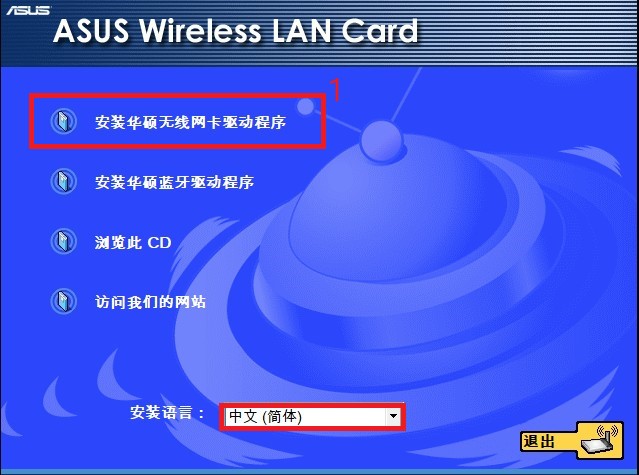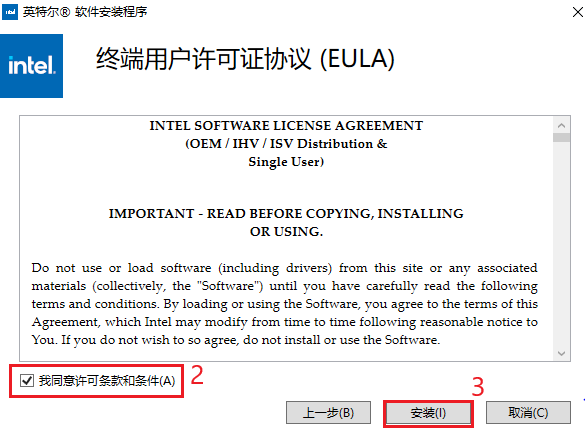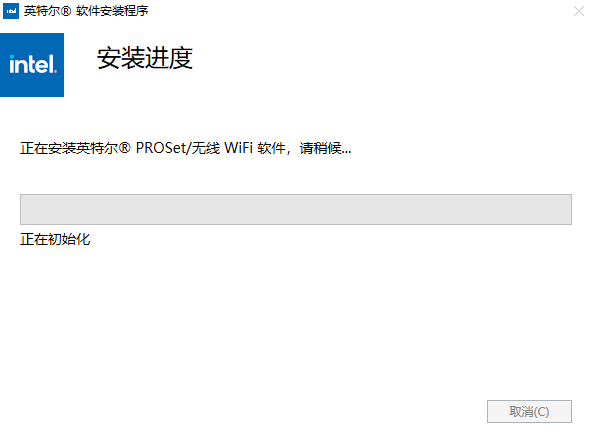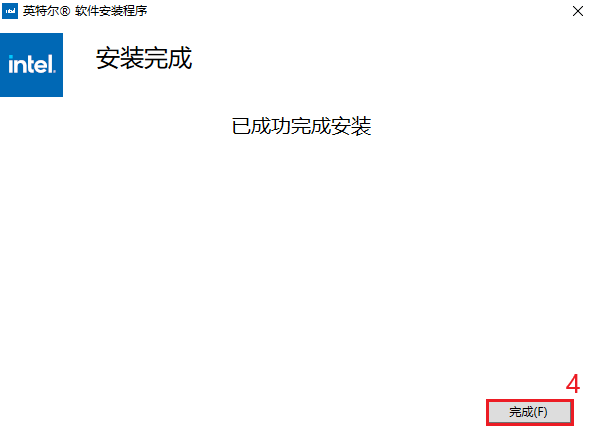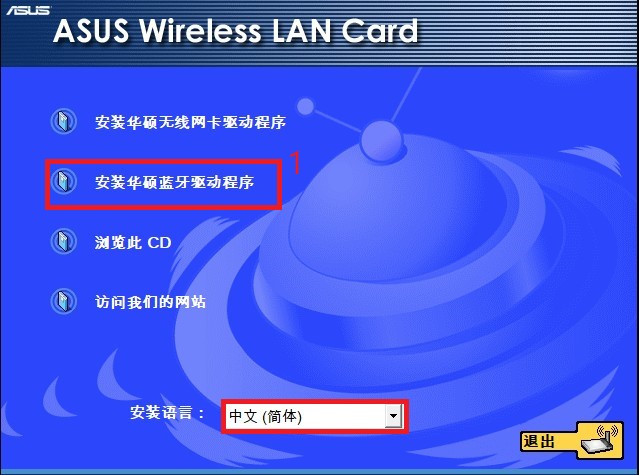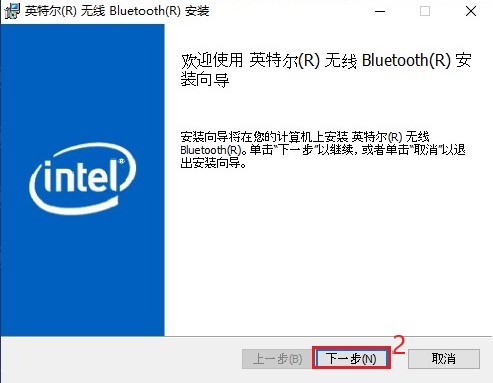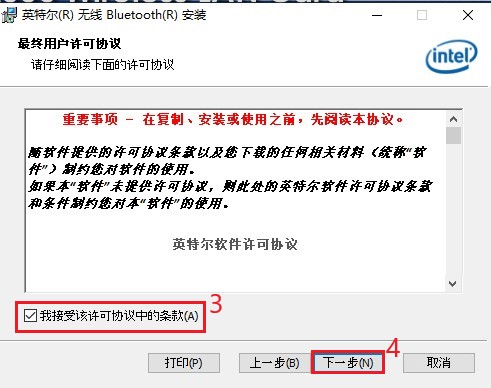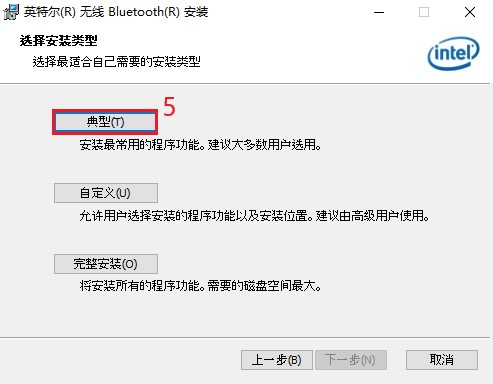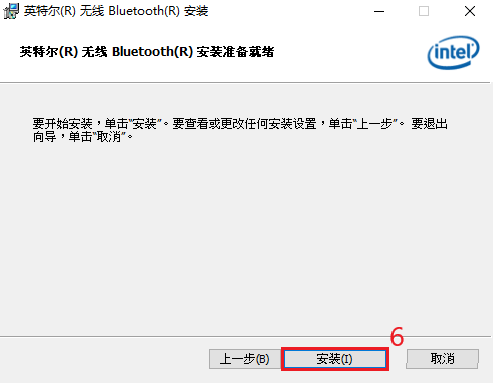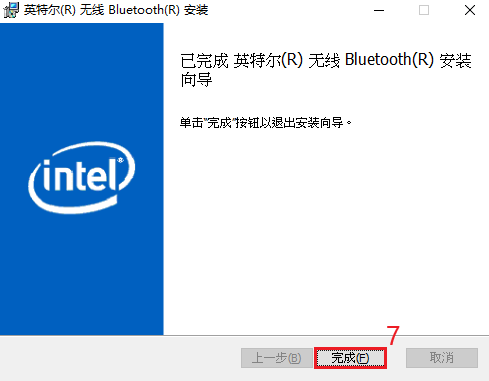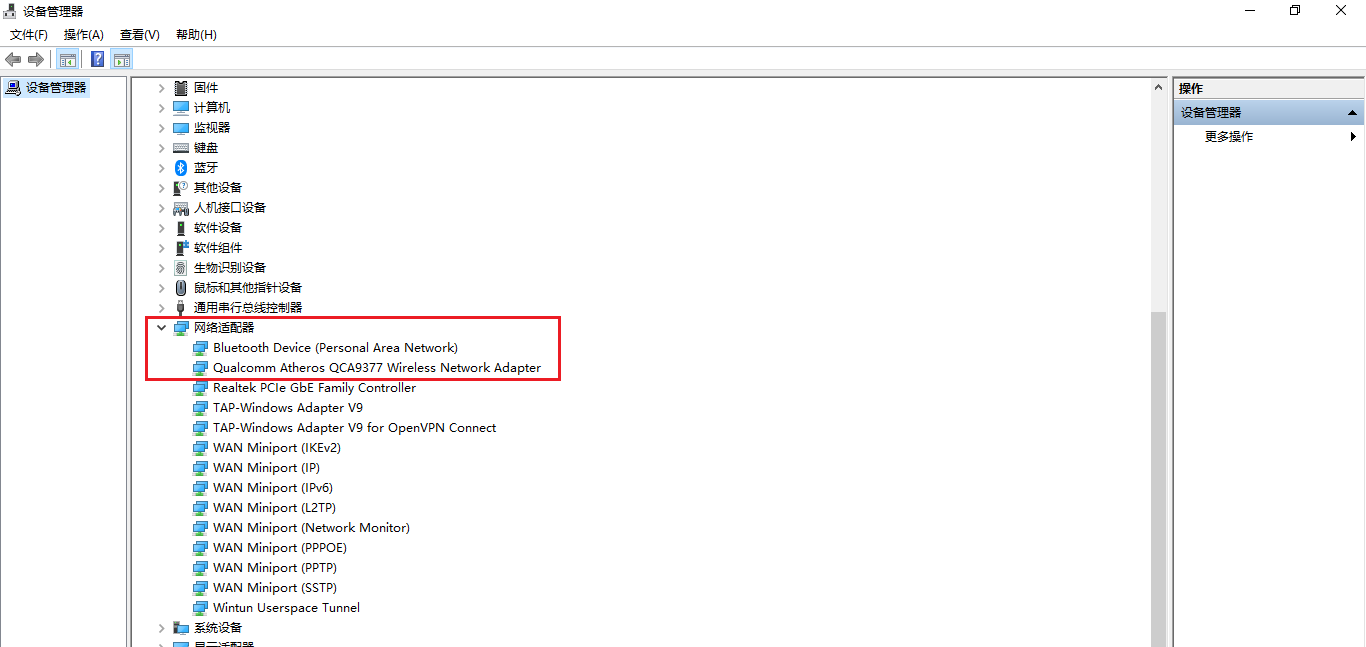| [无线网卡] 如何在您的电脑上安装华硕无线网卡和蓝牙接收器的驱动? | 您所在的位置:网站首页 › b550wifi有蓝牙吗 › [无线网卡] 如何在您的电脑上安装华硕无线网卡和蓝牙接收器的驱动? |
[无线网卡] 如何在您的电脑上安装华硕无线网卡和蓝牙接收器的驱动?
|
[无线网卡] 如何在您的电脑上安装华硕无线网卡和蓝牙接收器的驱动? 如何取得驱动程序 在开始安装无线网卡驱动与蓝牙驱动前,请先至华硕下载中心下载最新版驱动程序 您可以在华硕下载中心获得最新的软件、手册、驱动程序和固件 如果您需要有关华硕下载中心的更多信息,请参考此链接 USB无线网卡 A. 请将USB无线网卡插入到您电脑的USB接口 B. 安装无线网卡驱动程序 USB蓝牙接收器 A. 请将USB无线网卡插入到您电脑的USB接口 B. 安装蓝牙驱动程序 注意: 若您的电脑已有内建蓝牙功能,请先停用电脑内建蓝牙设备。
PCI-E网卡 请按以下步骤,在主板上安装PCI-E网卡,让您的PC可使用华硕PCI-E无线网卡连接到家中的无线网络。 以下将以PCE-AX58BT网卡搭配ASUS主板STRIX Z590-A GAMING为例 注意:进行步骤前,请先将您的电脑关机,拔掉电源,打开机箱侧盖以便安装操作。 A. 安装PCI-E网卡 B. 安装网卡天线 安装蓝牙USB连接线 注意:若您的网卡型号为PCE-AX58BT、PCE-AX3000,安装蓝牙驱动程序前需另外安装蓝牙USB连接线,其余型号可省略此步骤。 C. 安装驱动程序 (无线网卡、蓝牙) 常见问题
A. 安装PCI-E网卡 请参考您的主板使用手册找到PCI-E插槽 (PCI-E Slot),将PCI-E网卡插入 插入PCE-AX58BT前
插入PCE-AX58BT后
注意:特定网卡型号如PCE-AC58BT、PCE-AX58BT 仅支持 PCI-Express x1 标准插槽 更多内容,请参考:[Wireless] PCE-AC58BT, PCE-AX58BT支持的插槽(slot)类型
B. 安装网卡天线 将天线底座延长线另一端安装到PCI-E网卡上,再将天线底座按您的环境需求放置或吸附到合适的位置,以获得更好的无线信号。
安装USB蓝牙连接线 (仅适用于PCE-AX58BT、PCE-AC58BT网卡,其余型号可省略此步骤) 将附赠的USB连接线卡榫端插入PCI-E网卡USB连接口上,另一端(无卡榫)请插入主板上的USB接口。
C. 安装驱动程序 (无线网卡、蓝牙) 将电脑开机,按以下步骤安装驱动程序
安装无线网卡驱动程序 a. 点击[安装华硕无线网卡驱动程序]
b. 若您同意终端用户许可证协议(EULA),请勾选[我同意许可条款和条件]。
c. 显示正在安装中
d. 显示成功画面后,点击[完成]即完成安装。
安装蓝牙驱动程序 a. 点击[安装华硕蓝牙驱动程序]
b. 点击[下一步]
c. 请阅读最终用户许可协议,若同意请勾选 [我接受该许可协议中的条款],并点击[下一步]。
d. 按需求选择安装类型,若无特殊需求,建议您选择[典型]
e. 点击[安装] f. 点击[完成],即完成安装。
常见问题 Q1. 如何检查是否已经成功安装无线网卡驱动程序或蓝牙驱动程序? A1. [设备管理器] > [网络适配器]中查看是否正常显示无线网卡设备与蓝牙设备。
Q2. 无线网卡已经成功安装,但是无法搜索到家中的无线网络名称(SSID),怎么办? A2. 若您是使用华硕无线路由器,请参考[故障排查]-电脑搜不到路由器的无线信号? 若您是使用其他厂牌设备,请联系您的设备厂商。
|
【本文地址】